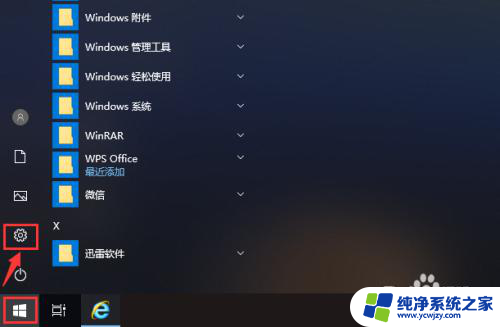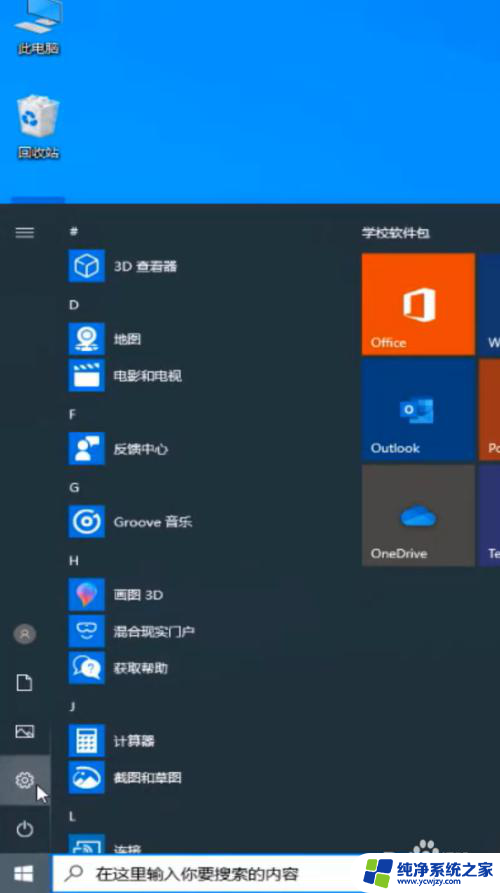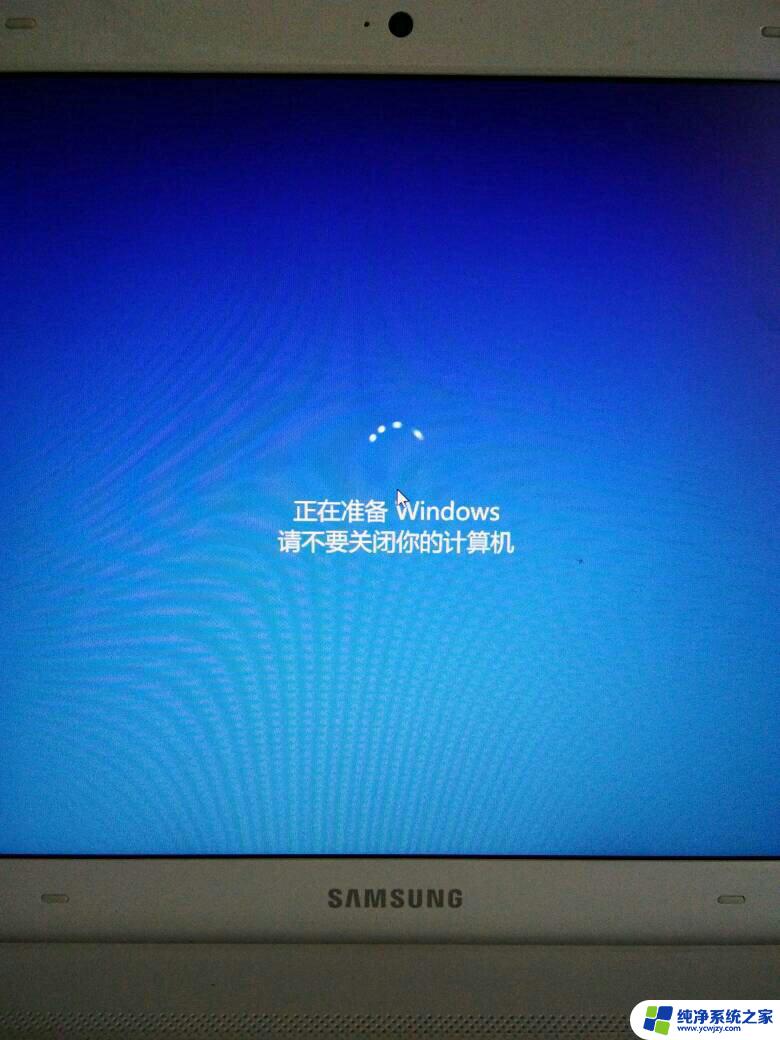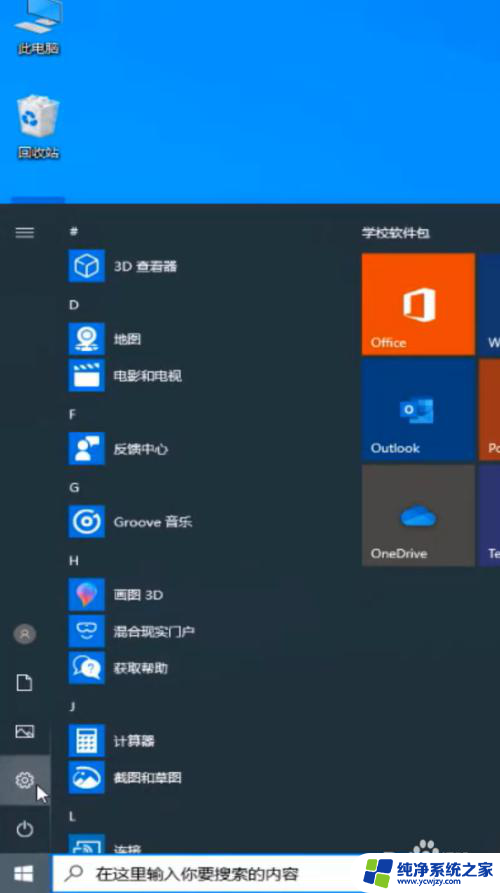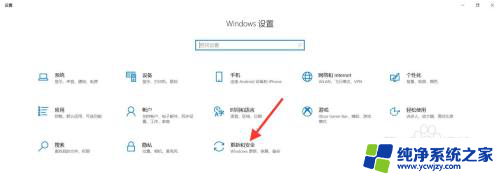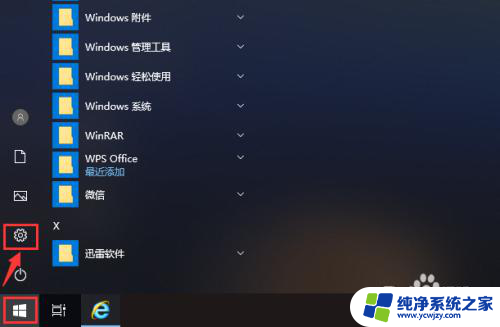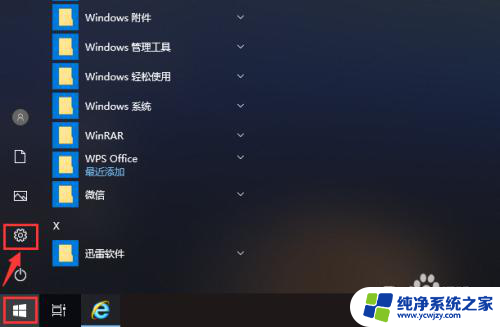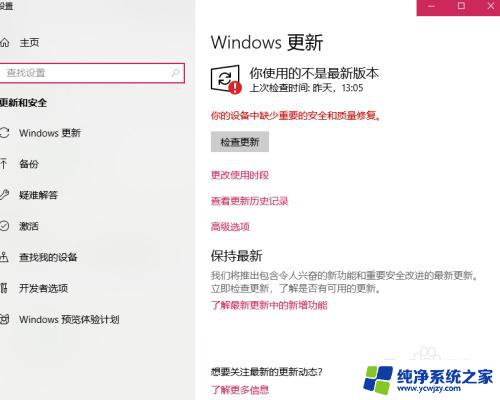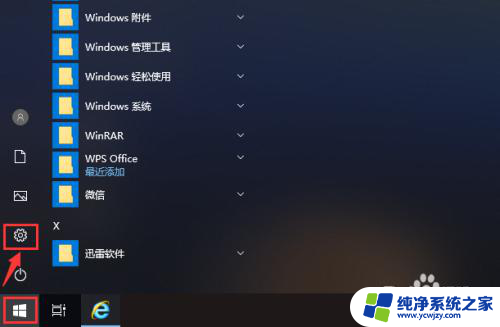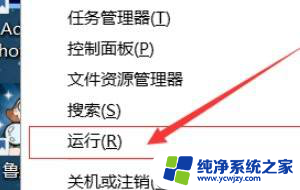win10关机时显示更新并关机是怎么回事 关机时Win10总是提示更新怎么解决
更新时间:2024-02-09 10:54:13作者:xiaoliu
近年来随着科技的不断进步,Windows 10作为一款广泛使用的操作系统,受到了越来越多的用户青睐,有时候我们在关机时会遇到一个让人困惑的问题,那就是系统显示正在更新并关机。这种情况让许多用户感到疑惑,不知道该如何解决。关机时Win10总是提示更新的问题究竟是怎么回事呢?接下来我们将一同探讨这个问题,并寻找解决的方法。
具体方法:
1、按 Win + R 组合键,打开运行,并输入:gpedit.msc 命令,确定或回车,可以快速打开本地组策略编辑器;
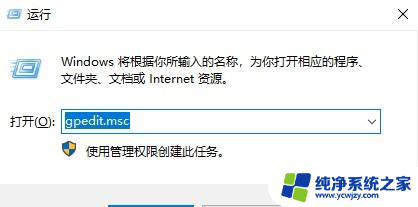
2、本地组策略编辑器窗口中,依次展开到:管理模板 - Windows 组件 - Windows 更新,然后找到并双击打开不要在关闭Windows对话框显示安装更新并关机;
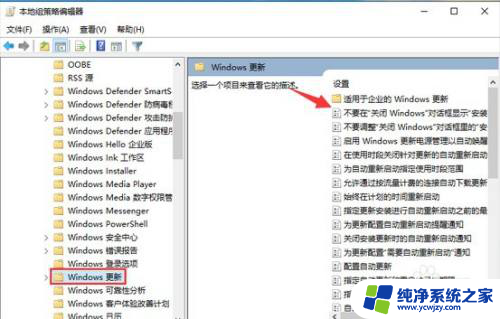
3、不要在关闭Windows对话框显示安装更新并关机,将该策略修改为已启用,设置完成后点击确定即可;
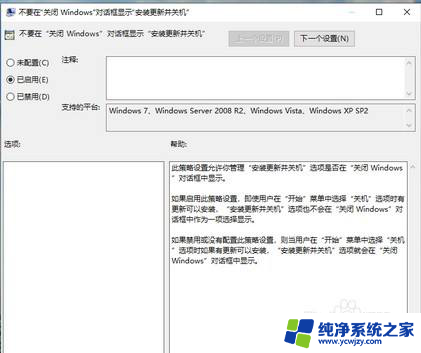
以上就是关于win10关机时显示更新并关机是怎么回事的全部内容,若有出现相同情况的用户,可以按照小编的方法来解决。